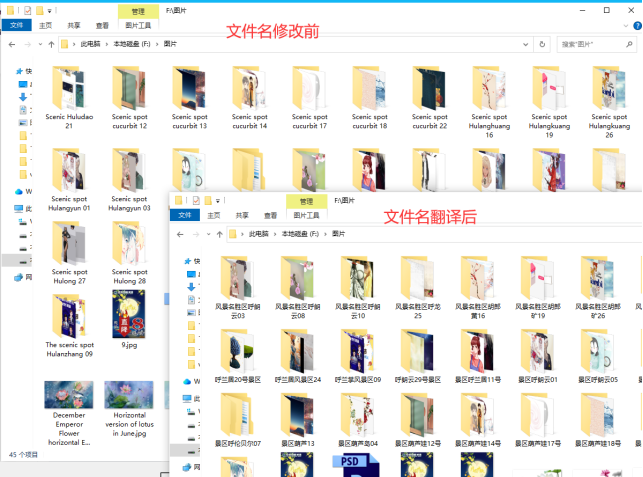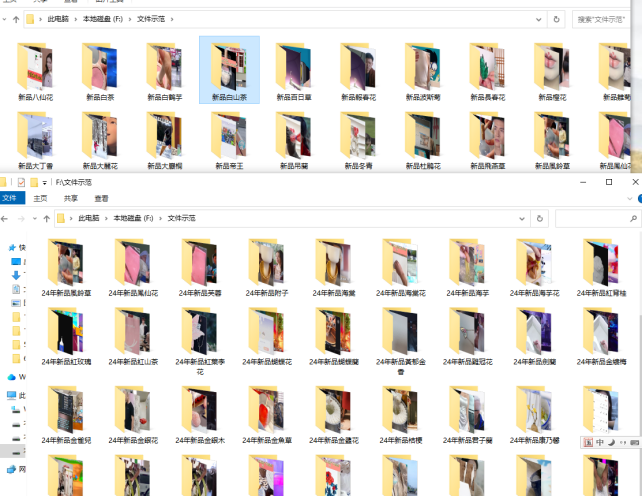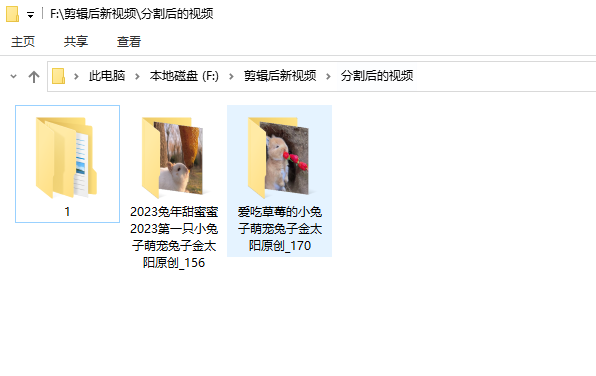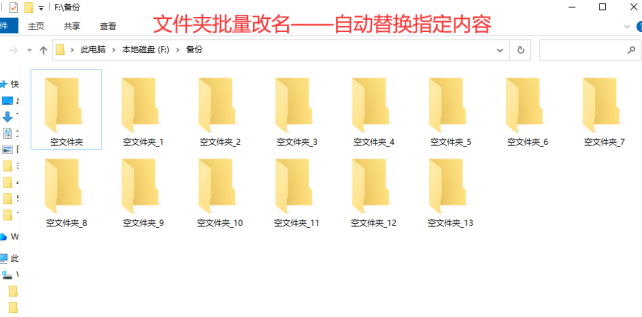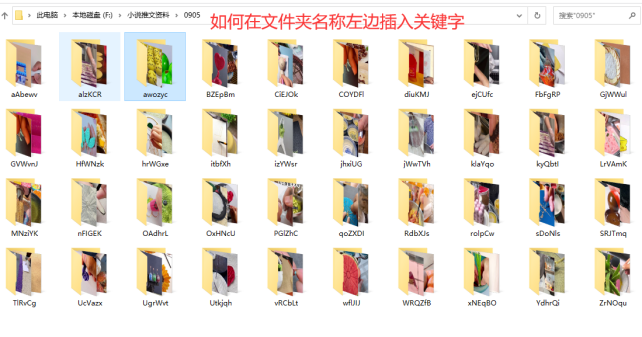【云炫文件管理器】文件夹重命名方法:如何一键完成简体中文文件夹名到繁体中文的批量转换实例解析
随着科技的发展,人类越来越依赖计算机和电子设备进行文件管理。在这个过程中,经常会遇到要将简体中文文件夹名转换为繁体中文的情况。这有助于统一文件名的格式,也能提高文件的可读性和检索性。那如何一键完成简体中文文件夹名到繁体中文的批量转换呢?下面一起来看云炫文件管理器的详细操作吧。
文件夹名称简体中文翻译繁体中文前后对比图。
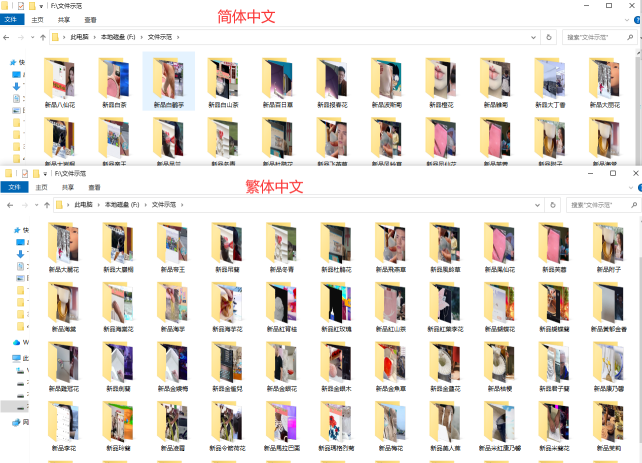
文件夹简体中文名称翻译繁体中文名的步骤:
操作1、执行云炫文件管理器并在左侧列表中选择“文件夹批量改名”功能,进入到相关编辑页中。
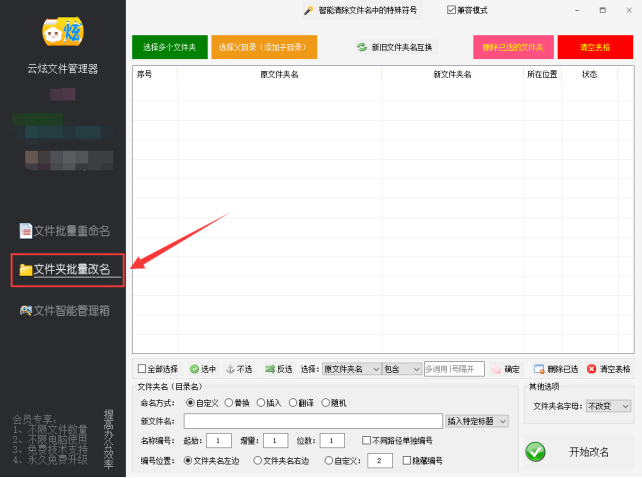
操作2、把要翻译的文件夹导入到软件中。先点击“选择多个文件夹”,再选择文件夹并点击“选择文件夹”批量导入到列表中。
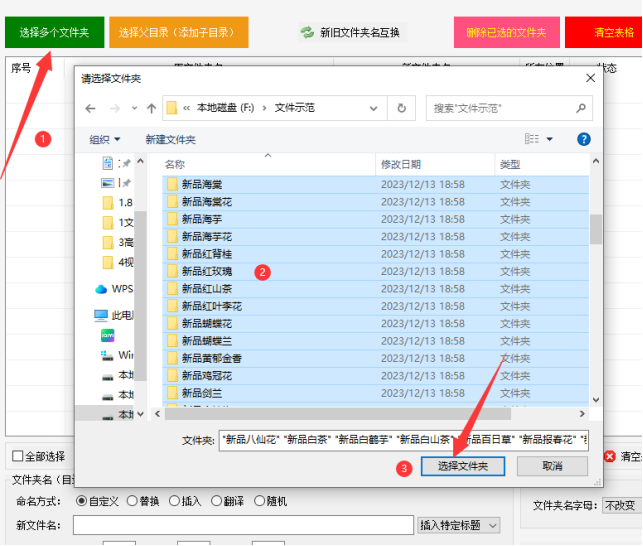
操作3、设定文件夹名称的命名方式。下面选择“翻译”形式,再选择“简体中文转繁体中文”,并点击“开始翻译”。
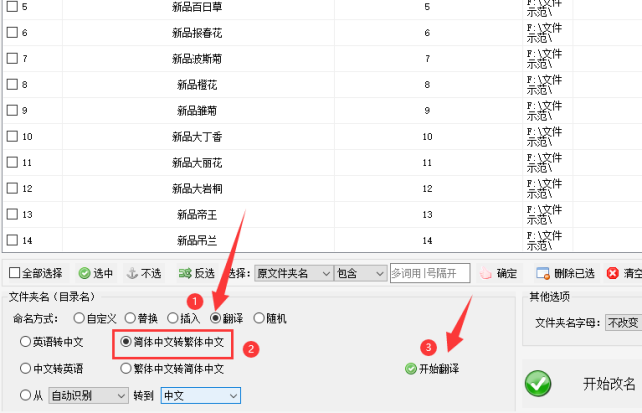
操作4、设定好之后在列表中预览新文件夹名是否正确,并点击“开始改名”进入文件夹重命名流程。
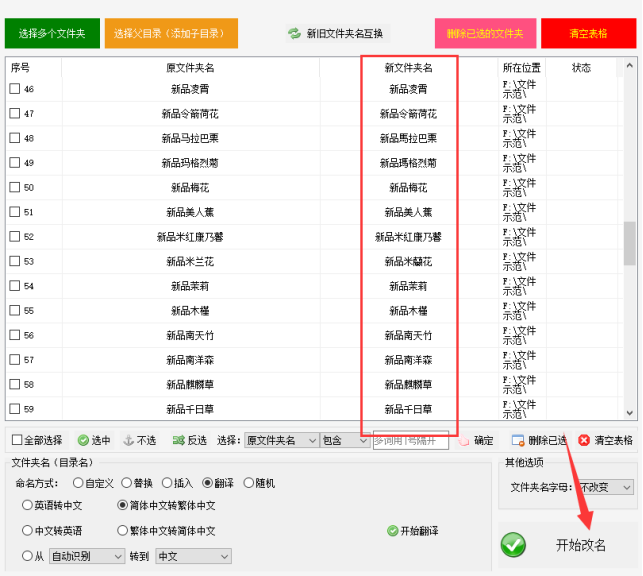
操作5、速度比较快些,在状态栏是可查看文件夹名称是否翻译成功。在列表中右击可以直接进入文件夹的所在路径。
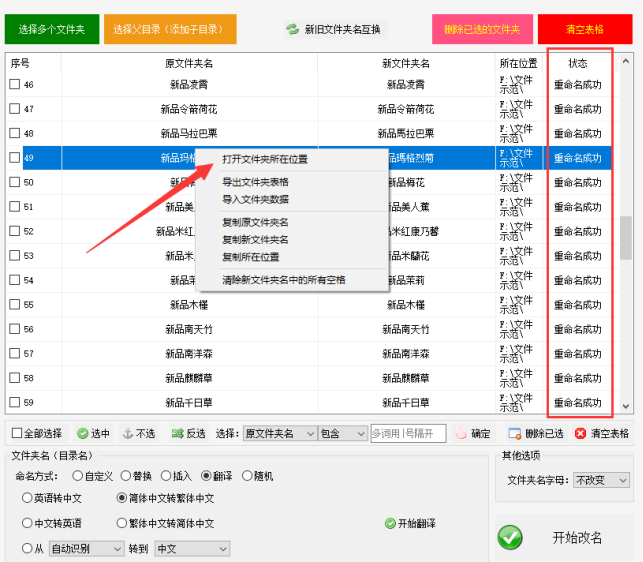
操作6、打开目标文件夹看到所有的文件夹名称成功翻译为繁体中文。